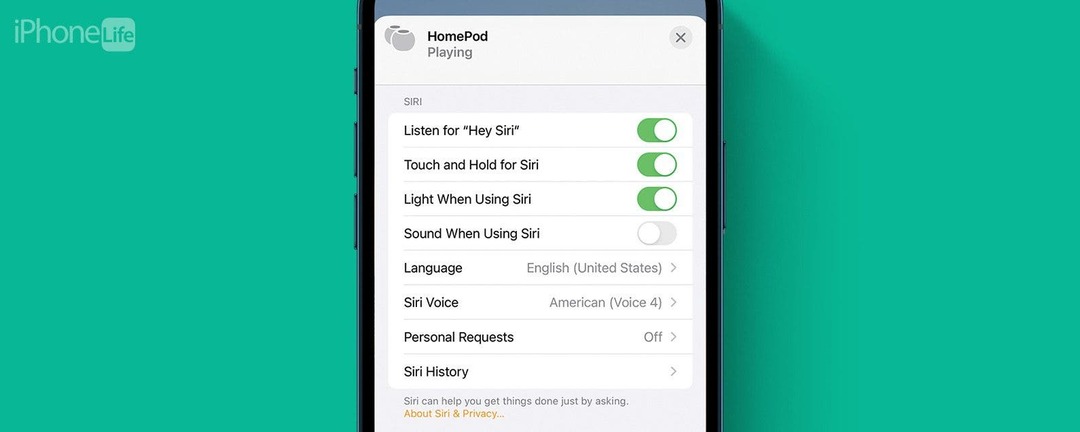
إذا قمت بتمكين "يا Siri" على HomePod والأجهزة الأخرى ، فعندئذٍ ، نعم ، يستمع Siri إليك دائمًا. لكن هذا لا يعني أنه يقوم بتحليل محادثاتك. كل هذا يعني أن HomePod الخاص بك ، مثل iPhone أو أجهزة Apple الأخرى ، يستمع لمعرفة ما إذا كنت تقول "Hey Siri" حتى يتمكن من مساعدتك. دعونا نحفر أعمق قليلا.
اقفز إلى:
- كيف تمنع HomePod من الاستماع دائمًا؟
- ماذا يعني "الاستماع دائمًا" حقًا وهل هو آمن؟
كيف تمنع HomePod من الاستماع دائمًا؟
أسهل طريقة لإخبار Siri بالتوقف عن الاستماع هي قول "مرحبًا Siri ، توقف عن الاستماع" أو "مرحبًا Siri ، قم بتعطيل يا Siri". سيري سيطلب منك بعد ذلك التأكيد بـ "نعم" لفظيًا. ومع ذلك ، يمكنك أيضًا إيقاف تشغيله في تطبيق Home ، والذي قد يبدو أكثر مطمئن. ضع في اعتبارك أن تطبيق Home قد أعيد تصميمه مع إصدار iOS 16 ، لذلك إذا كان تطبيقك يبدو مختلفًا ، ففكر في ذلك تحديث iPhone الخاص بك إلى أحدث إصدار من iOS قبل اتباع هذه الخطوات.
- افتح ال تطبيق المنزل على جهاز iPhone الخاص بك (أو أي جهاز Apple آخر).
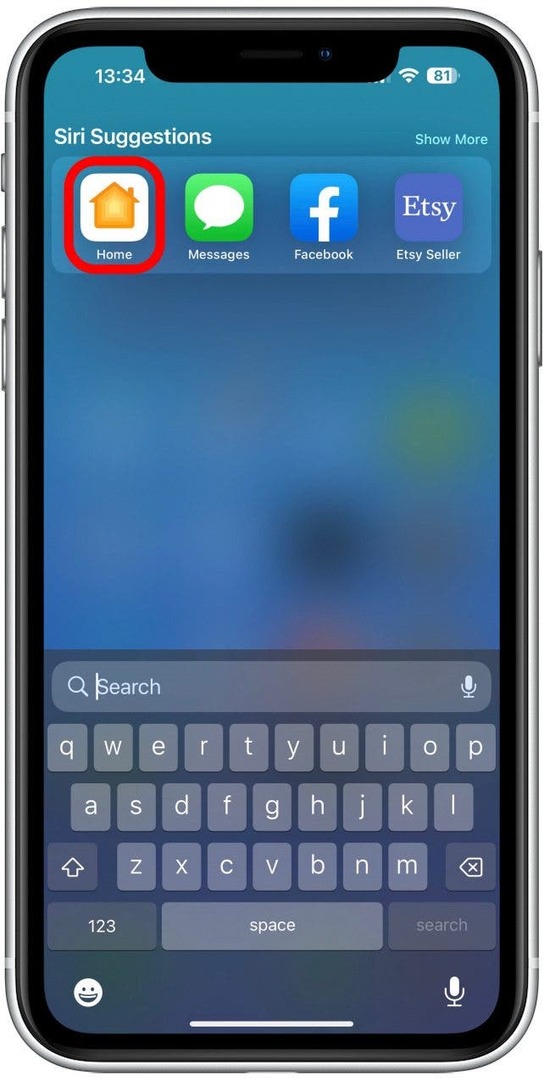
- انتقل إلى علامة التبويب الصفحة الرئيسية إذا لم تكن هناك بالفعل.
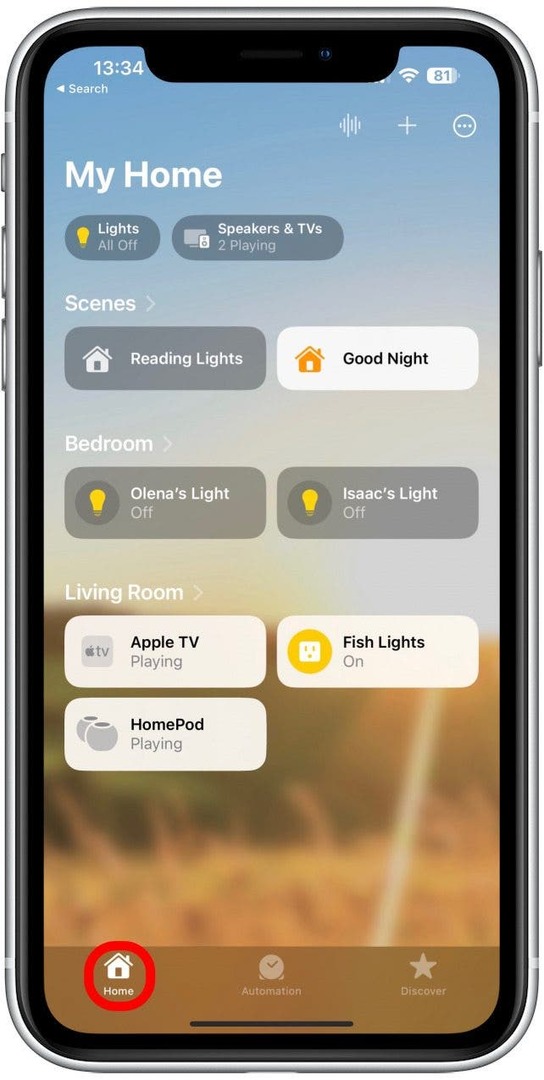
- اضغط على HomePod أو مجموعة من أجهزة HomePods.
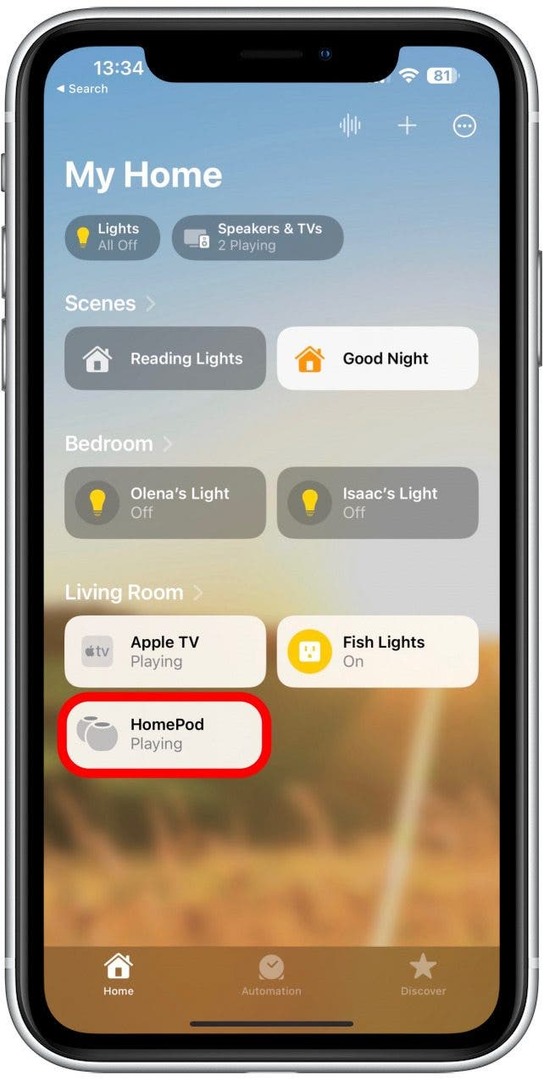
- قم بالتمرير لأسفل حتى ترى SIRI و قم بإيقاف تشغيل الاستماع إلى "يا Siri". سيكون مفتاح التبديل باللون الرمادي عند التعطيل.
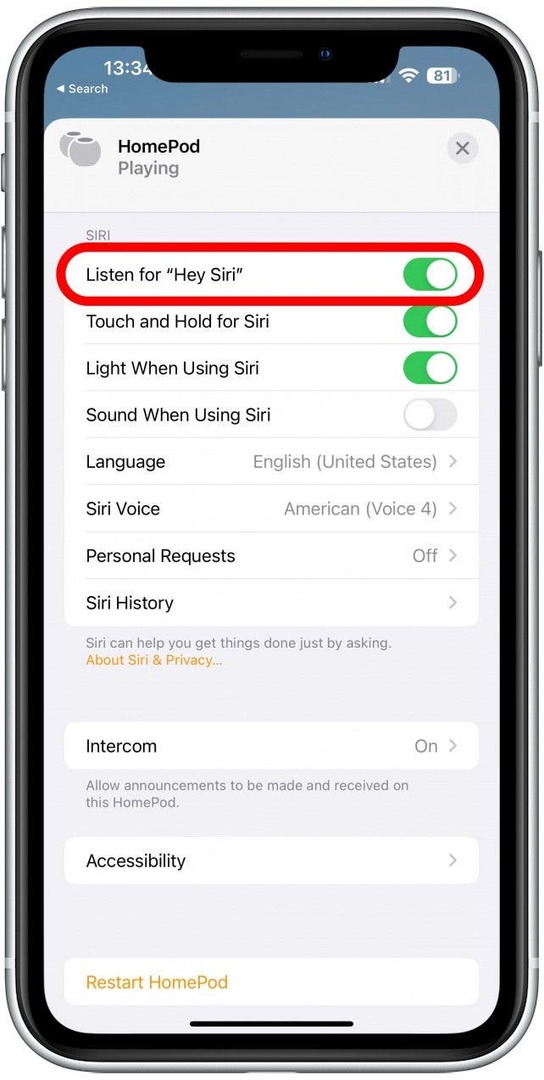
الآن بعد أن أخبرتك بكيفية تعطيل "يا Siri" لمنع HomePod من الاستماع دائمًا ، استمر في القراءة لمعرفة سبب رغبتك في إعادة التفكير في هذا القرار. بالطبع ، الطريقة الأكيدة لمنعه من الاستماع إليك هي افصله حتى ينطفئ. الطريقة الوحيدة التي يمكنك من خلالها الحصول على HomePod محمول يعمل ، هي باستخدام هذا الملحق الخارجي. لمزيد من نصائح HomePod وحيل جهاز Apple ، لا تنسى ذلك قم بالتسجيل للحصول على نصيحة اليوم النشرة الإخبارية.
متعلق ب: هل يمكنك الاستماع إلى المحادثات أو التنصت باستخدام HomePod؟
ماذا يعني "الاستماع دائمًا" حقًا وهل هو آمن؟
إذا قمت بتمكين "يا Siri" ، فهذا يعني أنك سمحت لأجهزة Apple الخاصة بك بالاستماع إليك. هذا يعني أنهم يستمعون دائمًا إلى الكلمات "Hey، Siri" وأحيانًا يتفاعلون مع صوتك إذا قلت عبارات متشابهة داخل نطاق البلوتوث الخاص بـ HomePod.
في حين أنه قد يكون من الممكن لعبقري شرير اختراق أجهزتك ، فإن Apple نفسها لا تفعل ذلك وقد بذلت قصارى جهدها لمنع حدوث ذلك. يمكنك معرفة المزيد عن هذا من خلال قراءة طرق لحماية نفسك ، مثل الانسحاب من تتبع الإعلانات والطرق التي قد تتغير سياسات Apple في المستقبل مما قد يعرضك للخطر.
هل يمكن أن يؤدي إيقاف تشغيل "يا Siri" إلى جعل أجهزتك أكثر أمانًا؟ ربما. ومع ذلك ، فمن غير المرجح أن يستمع أي شخص بنشاط إلى ما تقوله. وفقا لخبراء في الموضوع ، مثل إريك سوفرت ، مؤسس شركة استشارات التسويق هيراكليس ميديا، السبب الذي يجعلك ترى الإعلانات بعد قول شيء ما لصديق أو التفكير في منتج ما هو أقل خطورة مما يبدو. فكر في الأمر؛ لا توجد موارد أو وقت كافٍ لأي شخص ، حتى لو كان جهازًا ، للاستماع بنشاط إلى محادثات الجميع طوال الوقت عبر العديد من الأجهزة الذكية التي نجلبها إلى منازلنا. ومع ذلك ، يتم تعقبنا بشكل كبير من خلال ما نبحث عنه ، والتطبيقات التي نقوم بتنزيلها ، والمواقع التي نضع علامة على أنفسنا فيها ، ووسائل التواصل الاجتماعي التي نستهلكها.
في حين أن هذا وحده ليس موقفًا رائعًا ، إلا أنه لا يمثل خطرًا صريحًا على خصوصيتنا أو أماننا عبر الإنترنت. يقال ، إذا كنت ترغب في التحول "يا Siri" مرة أخرى ، اتبع الخطوات المذكورة أعلاه. ولكن في النهاية ، يجب أن تفعل كل ما يجعلك تشعر براحة أكبر فيما يتعلق بإدارة الجهاز.
هذا كل شيء! أنت الآن تعرف المزيد عن التعرف على الصوت في HomePod وما يعنيه إذا كان Siri يستمع دائمًا. بعد ذلك ، تعلم كيفية إيقاف تشغيل الاستماع على iPhone.